win11录屏功能怎么打开 win11录屏快捷键命令分享
在日常使用电脑时,我们经常需要使用屏幕录制功能。然而,许多用户通常只会使用第三方录屏软件。其实,Win11官方已自带屏幕录制功能,操作更简单、使用更方便,但是,还是有很多小伙伴不知道win11录屏功能怎么打开?今天,小编就在这为大家分享win11录屏快捷键命令,可以帮助用户更加速度的打开录屏功能。一起来看看吧。

win11录屏功能怎么打开
方法一:
1.首先,按下键盘上的“Win+G”快捷键。
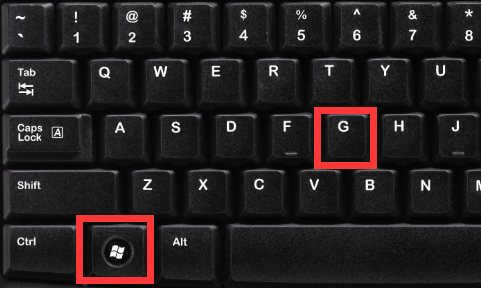
2.打开游戏工具栏后,点击位于图标位置的“捕获”按钮。
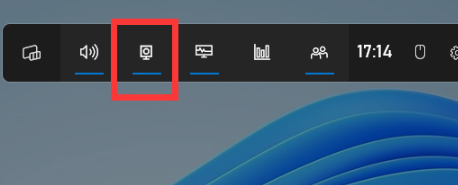
3.在左上角点击“开始录制”,也可以使用“Win+Alt+R”键来直接开始录制。
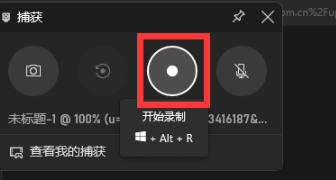
4.录制开始后,将在右上角出现一个图标界面,点击“麦克风”即可开启麦克风,点击左边的“方块”即可停止录制。
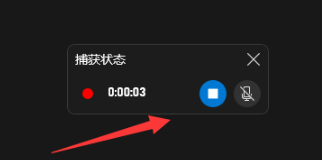
5.录制结束后,点击“查看我的捕获”,就能够浏览录制文件了。
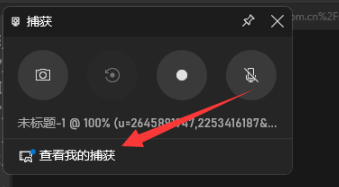
方法二:
1.如果无法通过以上方法打开录制窗口,可以尝试以下步骤。
2.进入系统设置,在左侧边栏中找到“游戏”选项。
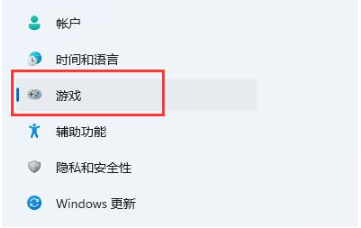
3.在右侧点击“屏幕截图”选项。
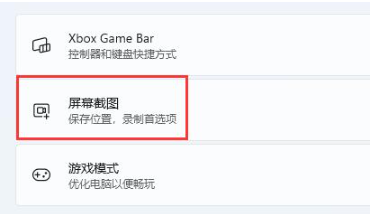
4.在该页面中,就可以开启屏幕录制功能了。
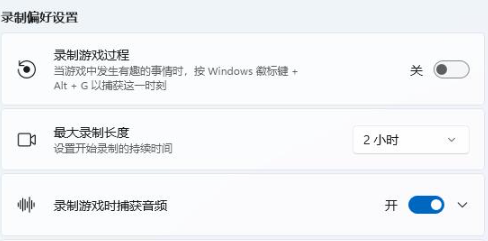
以上就是小编为大家整理的有关于win11录屏快捷键命令分享哦。
最新推荐
-
谷歌浏览器下载文件存储位置怎么修改

谷歌浏览器下载文件存储位置怎么修改?谷歌浏览器是一款开源的强大的浏览器,支持用户进行自定义的设置,那如果用 […]
-
火狐浏览器打不开该网页因为无法连接到服务器怎么解决

火狐浏览器打不开该网页因为无法连接到服务器怎么解决?火狐浏览器拥有强大丰富的功能,很受用户欢迎,但是有的用 […]
-
mac如何设置屏幕常亮不黑屏 mac不黑屏设置方法

mac如何设置屏幕常亮不黑屏?苹果电脑系统中很多功能也跟win系统类似,比如常用的亮度功能等,都可以通过调 […]
-
win11系统怎么和手机连接 win11连接手机功能

win11系统怎么和手机连接?在最新的win11系统中,微软提供了连接手机功能,通过win11系统与手机进 […]
-
win113d加速如何开启 win11怎么开启高性能模式

win113d加速如何开启?在电脑系统中,用户通过开启3d加速功能,可以让游戏显得更流畅,更好的展现图像效 […]
-
win10没有有效ip配置该怎么解决 Win10以太网没有有效的IP配置
win10没有有效ip配置该怎么解决?本地连接没有有效的IP配置的问题,其实是因为你的电脑无法正常获取到网 […]
热门文章
谷歌浏览器下载文件存储位置怎么修改
2火狐浏览器打不开该网页因为无法连接到服务器怎么解决
3mac如何设置屏幕常亮不黑屏 mac不黑屏设置方法
4win11系统怎么和手机连接 win11连接手机功能
5win113d加速如何开启 win11怎么开启高性能模式
6win10没有有效ip配置该怎么解决 Win10以太网没有有效的IP配置
7oppo手机允许安装未知应用在哪里设置 oppo允许安装未知来源
8win10电脑显示无法识别的usb设备怎么办 win10一直提示无法识别的usb设备
9steam加好友错误代码118解决方法
10怎么取消win10开机自检功能 win10关闭自检硬盘
随机推荐
专题工具排名 更多+





 闽公网安备 35052402000378号
闽公网安备 35052402000378号